wlan在哪里打开 电脑如何打开WLAN功能
发布时间:2023-09-09 10:22:31 浏览数:
在现代社会中无线局域网(WLAN)已经成为人们生活和工作中不可或缺的一部分,无论是在家庭中还是在公共场所,我们都可以便捷地使用WLAN来连接互联网,享受高速的网络体验。对于一些电脑使用者来说,却存在一个问题:WLAN在哪里打开?在这篇文章中我们将详细了解电脑中WLAN的打开方式,以帮助大家更好地使用和享受无线网络的便利。
方法如下:
1.打开电脑。

2.点击左下角windows图标。
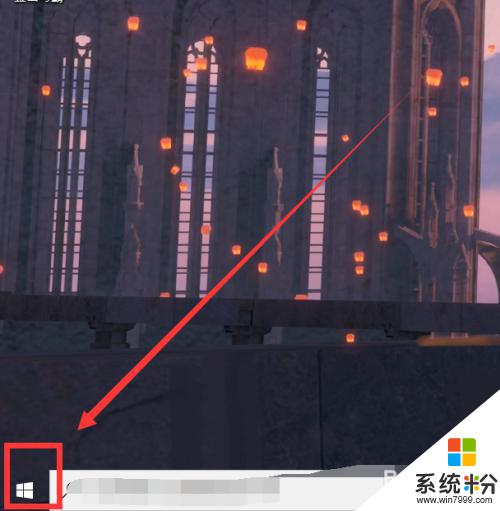
3.点击设置。
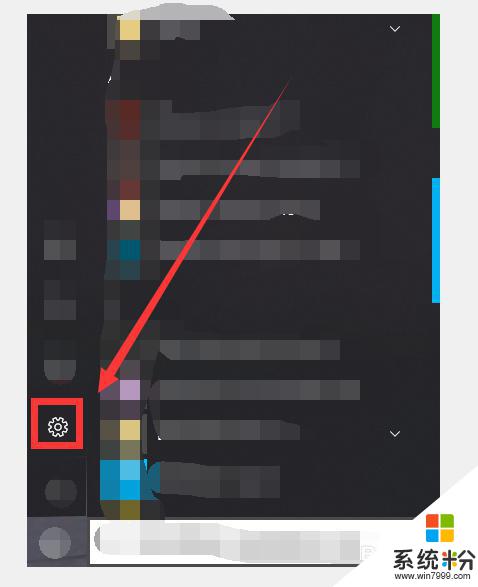
4.点击网络和Internet。
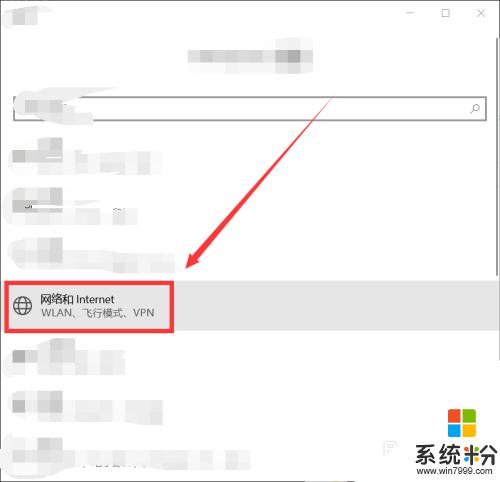
5.点击飞行模式。
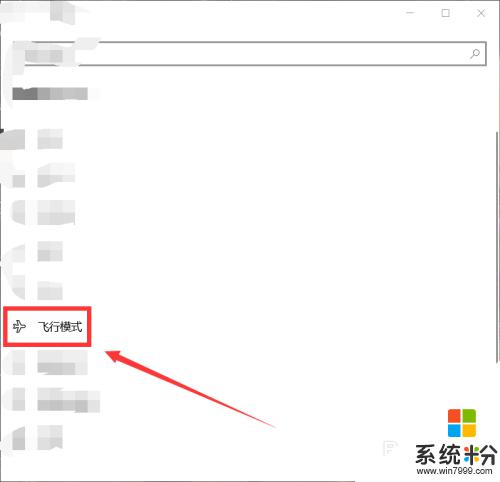
6.找到WLAN选项,并勾选此选项。
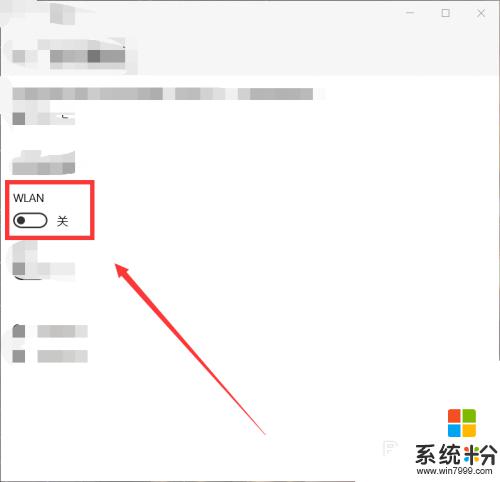
7.如图:WLAN开启成功。
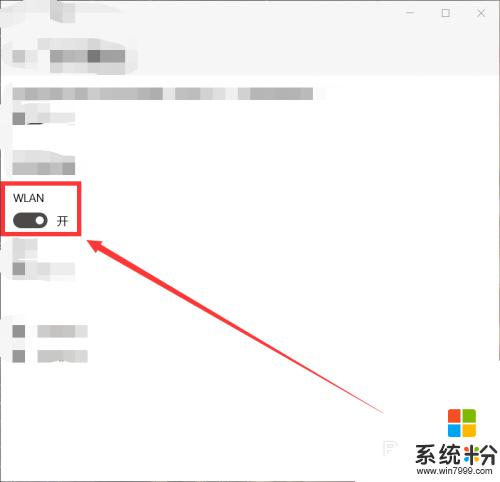
以上是如何打开wlan的全部内容,如果您遇到了相同的问题,可以参考本文中介绍的步骤进行修复,希望本文能够对您有所帮助。